现在朋友们对于excel表格怎么画斜线都没有很重视,一旦等到自己要用到的时候就不知道要怎么操作了,那么在绘制表格的时候想要一秒快速的绘制表格斜线表头到底要怎么操作呢?下面就跟小编来看看表格怎么画斜线一分为二的具体操作方法吧,相当简单哦。

工具/原料
系统版本:windows10系统
品牌型号:联想YOGA 14s
表格怎么画斜线一分为二
1、首先选中需要设置的单元格。
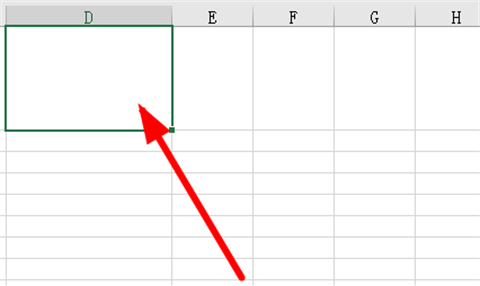
2、右击空白的单元格,在弹出菜单中点击“设置单元格格式”。
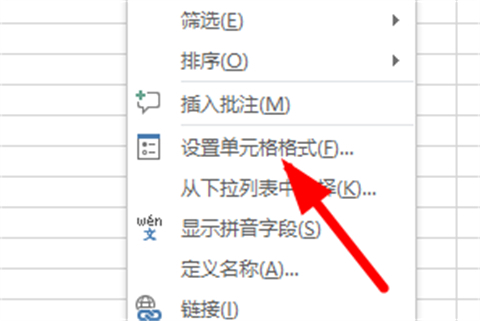
3、再选择上方的“边框”。
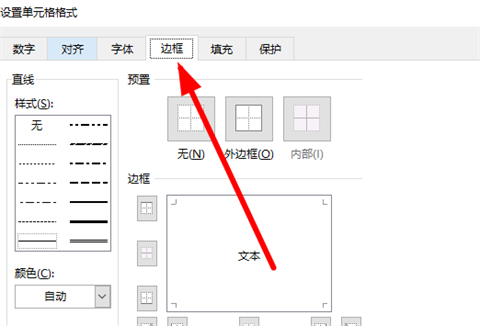
4、此时就可以看到一分为二斜线。
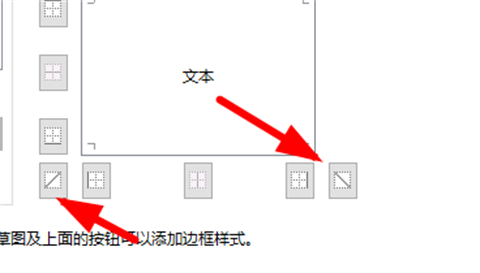
5、选择需要的斜线。
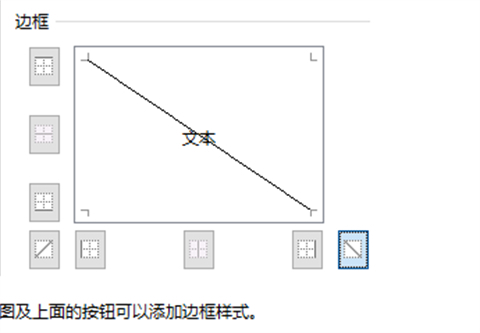
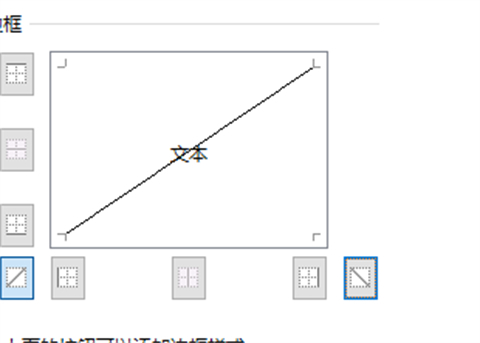
6、然后点击“确定”。
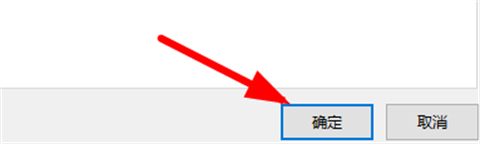
7、最后就能够达到一分为二的效果了。
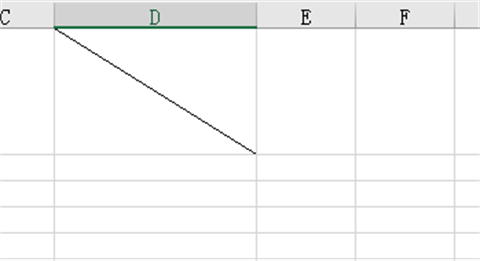
总结:
1、首先选中需要设置的单元格。
2、右击空白的单元格,在弹出菜单中点击“设置单元格格式”。
3、再选择上方的“边框”。
4、此时就可以看到一分为二斜线。
5、选择需要的斜线。
6、然后点击“确定”。
7、最后就能够达到一分为二的效果了。
以上的全部内容就是系统城为大家提供的表格怎么画斜线一分为二的具体操作方法介绍啦~希望对大家有帮助~系统城感谢您的阅读!
 站长资讯网
站长资讯网